
Automatisera volymändringar i GarageBand för iPhone
Du kan automatisera volymändringar över tid med automatiseringskurvor. När du visar spårautomatisering visar automatiseringskurvan för varje spår volymnivån över tid. Du kan göra volymändringar genom att lägga till automatiseringspunkter och dra dem till olika värden.
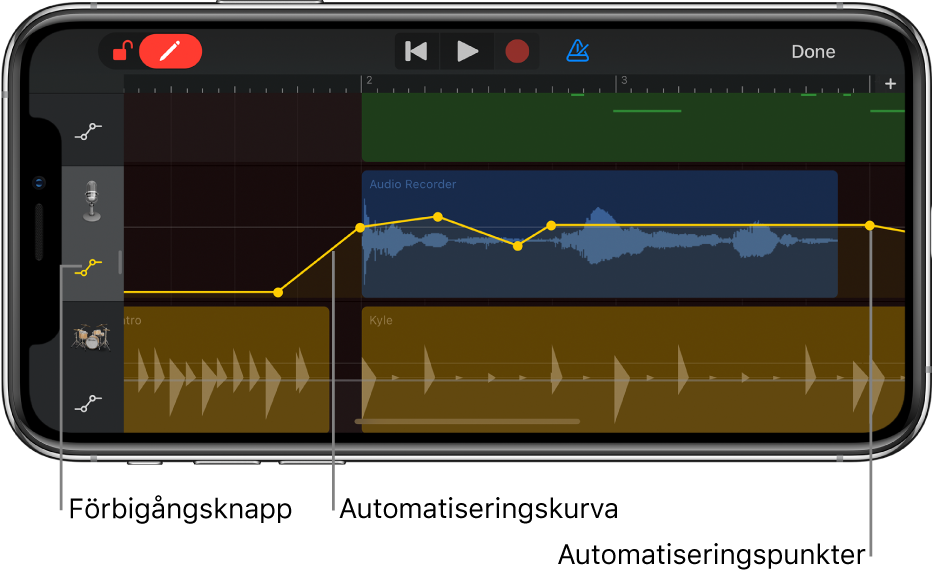
Öppna automatiseringsredigeraren
Tryck på ett spårhuvud och sedan på Automatisering.
Spåren utvidgas vertikalt och en volymautomatiseringskurva visas ovanför varje spår.
Lägga till automatiseringspunkter
Justera värdet för en automatiseringspunkt genom att hålla på redigeringsknappen för automatisering
 till vänster om reglagefältet, trycka på en spårautomatiseringskurva och dra uppåt eller neråt.
till vänster om reglagefältet, trycka på en spårautomatiseringskurva och dra uppåt eller neråt.Du kan också låsa redigeringsknappen för automatisering genom att dra den åt höger.
Markera automatiseringspunkter
Tryck på en automatiseringspunkt för att markera den.
Markera flera automatiseringspunkter genom att göra något av följande:
Tryck och håll ned på en automatiseringspunkt. Tryck sedan på andra om du vill lägga till dem.
Tryck på automatiseringskurvan mellan två automatiseringspunkter om du vill markera båda två.
Håll på en tom del av spåret och dra sedan runt automatiseringspunkter för att markera dem.
Flytta automatiseringspunkter
Dra en eller flera automatiseringspunkter åt vänster eller höger.
Klippa ut och klistra in automatiseringspunkter
Du kan klippa ut och sedan klistra in automatiseringspunkter på en annan position i samma spår eller i ett annat spår.
Markera en eller flera automatiseringspunkter. Tryck på en av dem och sedan på Klipp ut.
Placera uppspelningshuvudet på den punkt där du vill klistra in den första automatiseringspunkten som du har klippt ut.
Tryck på spåret där du vill klistra in automatiseringspunkterna som du har klippt ut. Tryck sedan på Klistra in.
Kopiera och klistra in automatiseringspunkter
Du kan kopiera och sedan klistra in automatiseringspunkter på en annan position i samma spår eller i ett annat spår.
Markera en eller flera automatiseringspunkter. Tryck på en av dem och sedan på Kopiera.
Placera uppspelningshuvudet på den punkt där du vill klistra in den första kopierade automatiseringspunkten.
Tryck på spåret där du vill klistra in de kopierade automatiseringspunkterna. Tryck sedan på Klistra in.
Radera automatiseringspunkter
Håll på redigeringsknappen för automatisering (eller lås den). Radera sedan en automatiseringspunkt genom att trycka på den.
Radera flera automatiseringspunkter genom att markera de automatiseringspunkter du vill radera, trycka på en av dem och sedan på Radera.
Stänga av automatisering för ett spår
Du kan stänga av (eller kringgå) automatisering för ett spår, så att spåret hörs utan automatiseringen.
Tryck på knappen Kringgå i det nedre högra hörnet på spårhuvudet. Tryck en gång till på knappen Kringgå om du vill slå på automatisering för spåret igen.
Om knappen Kringgå är gul är automatisering aktiverat. Om knappen Kringgå är vit är automatisering avaktiverat. Du kan inte redigera automatiseringspunkter när automatisering för ett spår är avaktiverat.
Stänga automatiseringsredigeraren
Tryck på Klar i det övre högra hörnet av reglagefältet.